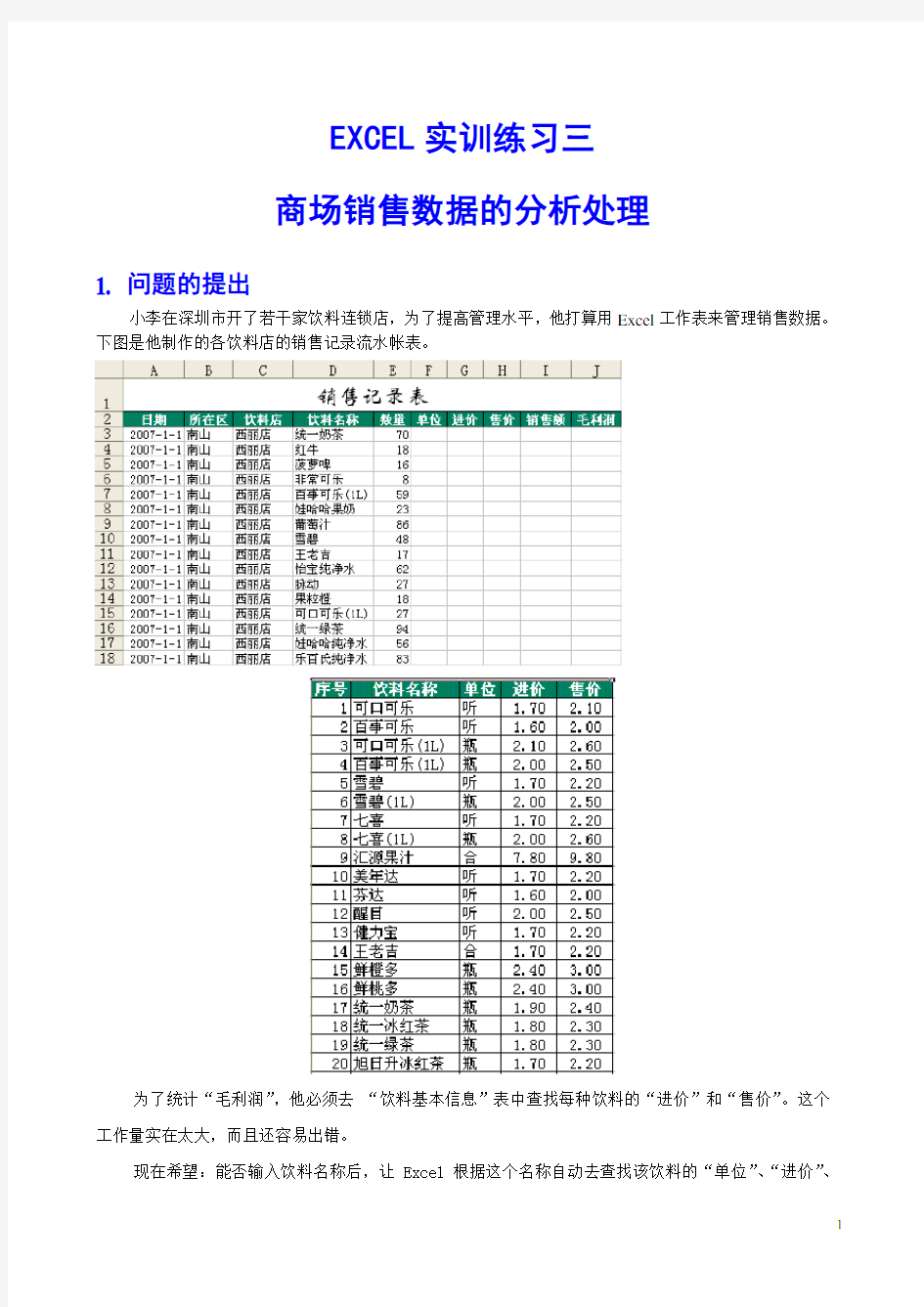
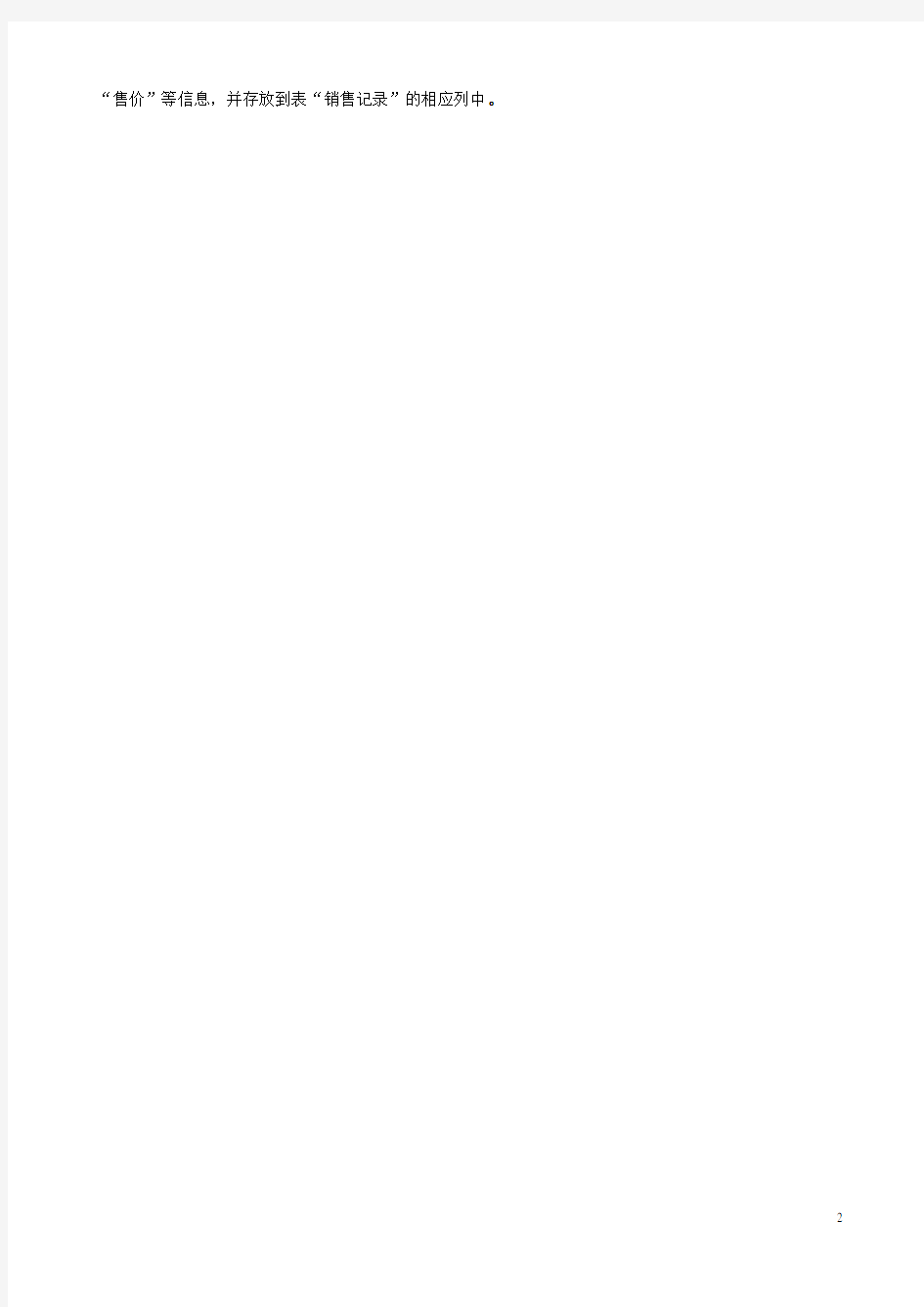
EXCEL实训练习三
商场销售数据的分析处理
1. 问题的提出
小李在深圳市开了若干家饮料连锁店,为了提高管理水平,他打算用Excel工作表来管理销售数据。下图是他制作的各饮料店的销售记录流水帐表。
为了统计“毛利润”,他必须去“饮料基本信息”表中查找每种饮料的“进价”和“售价”。这个
工作量实在太大,而且还容易出错。
现在希望:能否输入饮料名称后,让Excel根据这个名称自动去查找该饮料的“单位”、“进价”、
“售价”等信息,并存放到表“销售记录”的相应列中。
2.解决方案
通常情况下,如果不借助其它方法的帮助,要想在Excel中解决这个问题,只能到“饮料基本信息”表中一条一条地查找各种饮料的“进价”和“售价”。如果不想这么做,你有什么更好的办法吗?
这个实际需求,开发Excel的工程师,已经为我们想到了。在Excel中有一个函数,就是专门为解决这类问题设计的,这个函数就是VLOOKUP。
小李这个问题,可利用Excel中的查找函数VLOOKUP来解决。它的功能是,在数据区域的第一列中查找指定的数值,并返回数据区域当前行中指定列处的数值。下面来看看应用VLOOKUP函数是如何解决上述问题的。
3. 实现方法
本案例要解决如下几个问题:
1.在“销售记录”工作表中用VLOOKUP函数计算饮料的“单位”、“进价”和“售价”等信息,并计算出工作表中的“销售额”和“毛利润”等信息。
2.用“分类汇总”统计出各连锁店和各个区中各种饮料的“销售额”、“毛利润”。
3.用“数据透视表”分析各个区中每种饮料的销售情况和各个区中销售情况最好的饮料。
4.另外,为了提高效率、避免出错,小李还想制作一张可以从下拉列表中选择饮料名称,并能自动计算出顾客应交款及应找回款的“新销售记录”工作表。
4.制作过程
STEP 1—VLOOKUP函数的使用
设计目标
参照下图,根据“销售记录”表中的“饮料名称”列,利用VLOOKUP函数在“饮料基本信息”表中查找其他列(单位、进价和售价)的值。
根据以上两个表
中的数据得到下
图中的结果
最后计算销售额、
(1)VLOOKUP函数是干什么用的
★VLOOKUP函数的功能:
查找数据区域首列满足条件的元素,并返回数据区域当前行中指定列处的值。
★VLOOKUP的语法:
注意:
要查找的对象(参数①)一定要定义在查找数据区域(参数②)的第一列。
下面来看看VLOOKUP函数是怎么用的。
(2)如何查找“单位”?
★打开文件“饮料销售(素材).xls”,将文件另存为“姓名_饮料销售.xls”。
★在“销售记录”工作表中,选中F3单元格→选择“插入→函数→VLOOKUP”→单击“确定”。
★由于要根据饮料的名称查找“单位”,所以VLOOKUP函数的第一个参数应该选择饮料名称“D3”。
★在“Table_array”区域中选择“饮料价格”工作表中的B2:E44。
★由于“单位”数据存放在“饮料信息”数据区域的第2列,所以输入数字“2”。
★由于要求饮料名称精确匹配,所以最后一个参数输入“FALSE”。
★单击“确定”,可以看到函数准确地返回了“统一奶茶”的单位“瓶”。
★复制公式,出现了什么问题???为什么?如何解决呢?
提示:注意在复制公式时,如果沿着列拖动时,列标要用绝对引用,想想看为什么?
★修改公式后,重新复制公式。
(3)创建区域名称
★ 选择“饮料名称”工作表。
★ 选中饮料名称、单位、进价、售价所在的区域,即单元格区域B2:E44。 ★ 在名称框中输入“自己的姓名+A ”,一定要按回车确认。
思考问题:
(1)区域的定义可
以包含“序号”列吗?为什么?
(2)如果名称定义错误了,如何将其删除。
?温馨提示:
也可以采用以下方法定义区域名称:
↓ 选择菜单“插入→名称→定义”命令,打开“定义名称”对话框, ↓ 在名称框中输入“姓名A ”后,单击“确定”按钮,“姓名A ”区域名
称创建完成
(4)利用区域名查找“进价”和“售价”
★选择“销售记录”工作表→选中G3单元格→输入等号“=”→选择函数“VLOOKUP”→单击“确定”。
★由于要根据饮料的名称查找“售价”,所以VLOOKUP函数的第一个参数应该选择饮料名称“D3”。★在“Table_array”区域中输入“姓名A”。
★由于“进价”数据存放在第3列,所以输入数字“3”。
★由于要求饮料名称精确匹配,所以最后一个参数输入“FALSE”
★单击“确定”,可以看到函数准确地返回了“统一奶茶”的“进价”数据“1.9”。
★同样道理在H3单元格中建立查找饮料名称“售价”的公式。
(5)计算销售额、毛利润
温馨提示:
表格中数据之间的关系为:
销售额=售价*数量
毛利润=(售价-进价)×数量
★STEP 2—分类汇总
首先,建立表“销售记录”的二个副本“销售记录(2)”、“销售记录(3)”和“销售记录(4)”。
?温馨提示:
按住Ctrl键拖动工作表标签
(1)按照“所在区”进行分类汇总
★ 在表“销售记录(2)”中按“所在区”对销售额和毛利润进行分类汇总,汇总结果显示在数据
下方(结果见“(样例)饮料销售.xls ”)。
★ 将
销
售记录(2)改名为“所在区
汇总”
★ 结
果
参见样例
中的工作表——“所在区汇总”
?温馨提示:
↓ 选择“所在区”列中的任意单元格
↓
单击“升序”按钮进行排序(排序的作用是什么?)
↓ 然后选择“数据”→“分类汇总”。
(2)按照“饮料名称”进行分类汇总
★在表“销售记录(3)”中按“饮料名称”对销售额和毛利润进行分类汇总(汇总方式为求和)★对汇总结果中的毛利润列按降序排序,找出毛利润最大的饮料。
★将销售记录(3)改名为“饮料名称汇总”
★结果参见样例中的工作表——“饮料名称汇总”
?温馨提示:
↓首先按照“饮料名称”对“销售额”和“毛利润”进行分类汇总;
↓然后,对“毛利润”进行降序排序。
(3)用“嵌套分类汇总”统计各个区和各饮料店的饮料“销售额”和“毛利润”
★在“销售记录(4)”工作表中对“主要关键字”选择“所在区”,“次要关键字”选择“饮料店”排序。
★进行第一次“分类汇总”(分类字段为“所在区”)。
★进行第二次“分类汇总”(分类字段为“饮料店”)。
★将销售记录(4)改名为“嵌套汇总”
★结果参见样例中的工作表——“嵌套汇总”
?温馨提示:
↓首先,选择“数据”→“排序”命令,在主要关键字中选择“所
在区”,在次要关键字中选择“饮料店”;
↓然后,先按照“所在区”进行分类汇总;
↓再按照“饮料店”进行汇总,但是第二次汇总时,必须取消“替
换当前分类汇总”。
STEP 3—利用数据透视表实现统计分析设计目标
如下图所示,利用数据透视表生成三维数据统计报表。
利用排序,找
出销售额最
大的饮料
(1)为“销售记录”表创建数据透视表
要求:
为表“销售记录”建立数据透视表,将数据透视表显示在新工作表中,并将数据透视表命名为“销售统计”
行显示“饮料名称”,列显示“所在区”,“销售额”显示在数据区。
结果参见样例中的“销售统计”工作表。
温馨提示:
↓选中“销售记录”工作表的任意单元格,选择“数据”→“数据透视表和数据透
视图”;
↓单击“下一步”,选择销售数据所在区域;
↓单击“下一步”,打开“数据透视表和数据透视表视图向导之3”;
↓单击“布局”按钮,打开“数据透视表和数据透视表视图向导—布局”对话框,将“饮料名称”拖到左边图形的“行”上,“所在区”拖到“列”上,销售额拖到“数
据”中,如下图所示;
(2)根据数据透视表找出销售额最大的饮料
★对毛利润按降序排序,找出销售额最大的三种饮料。
★结果参见样例中的“销售统计”工作表
?温馨提示:
↓选中“总计”列的数值部分(不包含最后一行数值)
↓然后单击工具栏中的排序按钮进行排序。
(3)在“销售统计”工作表中,找出各个区“销售额”最大的饮料
★在“销售统计”工作表中,用MAX函数找出每个区“销售额”最大的饮料的“销售额”。
★在“销售统计”工作表中,用VLOOKUP函数找出各区“最大销售额”所对应的“饮料名称”。
STEP 4—用“两轴线-柱图”比较“销售额”和“毛利润”
设计目标
现在,小李想用“两轴线-柱图”比较“南山区”、“福田区”和“罗湖区”的销售额和毛利润之间的关系。
如下图所示,用两轴线柱图表来比较销售额和毛利润:
数据分析员工作总结数据分析员是根据数据分析方案进行数据分析的人员,能进行较高级的数据统计分析。下面是出国留学网的先、编为大家精心整理的“数据分析员工作总结”,供大家阅读!希望能够帮助到大家!篇一:数据分析员工作总结在数据分析岗位工作三个月以来,在公司领导的正确领导下,深入学习关于淘宝网店的相关知识,我已经从一个网店的门外汉成长为对网店有一定了解和认知的人。现向公司领导简单汇报一下我三个月以来的工作情况。 一、虚心学习 努力提高网店数据分析方面的专业知识作为一个食品专业出身的人,刚进公司时,对网店方面的专业知识及网店运营几乎一无所知,曾经努力学习掌握的数据分析技能在这里根本就用不到,我也曾怀疑过自己的选择,怀疑自己对踏出校门的第一份工作的选择是不是冲动的。 但是,公司为我提供了宽松的学习环境和专业的指导,在不断的学习过程中,我慢慢喜欢上自己所选择的行业和工作。一方面,虚心学习每一个与网店相关的数据名词,提高自己在数据分析和处理方面的能力,坚定做好本职工作的信心和决心。另一方面,向周围的同同事学习业务知识和工作方法,取人之长,补己之短,加深了与同事之间的感
情。 二、踏实工作 努力完成领导交办的各项工作任务三个月来,在领导和同事们的支持和配合下,自己主要做了一下几方面的工作 1、汇总公司的产品信息日报表,并完成信息日报表的每日更新,为产品追单提供可靠依据。 2、协同仓库工作人员盘点库存,汇总库存报表,每天不定时清查入库货品,为各部门的同事提供最可靠的库存数据。 3、完成店铺经营月报表、店铺经营日报表。 4、完成每日客服接待顾客量的统计、客服工作效果及工作转化率的查询。 5、每日两次对店铺里出售的宝贝进行逐个排查,保证每款宝贝的架上数的及时更新,防止出售中的宝贝无故下架。 6、配合领导和其他岗位的同事做好各种数据的查询、统计、分析、汇总等工作。做好数据的核实和上报工作,并确保数据的准确性和及时性。 7、完成领导交代的其它各项工作,认真对待、及时办理、不拖延、不误事、不敷衍,尽量做到让领导放心和满意。 三、存在的不足及今后努力的方向 三个月来,在公司领导和同事们的指导和配合下,自己虽然做了一些力所能及的工作,但还存在很多的不足,主要是阅历浅,经验少,有时遇到相对棘手的问题考虑欠周密,
EXCEL分析工具库教程 第一节:分析工具库概述 “分析工具库”实际上是一个外部宏(程序)模块,它专门为用户提供一些高级统计函数和实用的数据分析工具。利用数据分析工具库可以构造反映数据分布的直方图;可以从数据集合中随机抽样,获得样本的统计测度;可以进行时间数列分析和回归分析;可以对数据进行傅立叶变换和其他变换等。本讲义均在Excel2007环境下进行操作。 1.1. 分析工具库的加载与调用 打开一张Excel表单,选择“数据”选项卡,看最右边的“分析”选项中是 否有“数据分析”,若没有,单击左上角的图标,单击最下面的“E xcel选项”,弹出“Excel选项”对话框,在左侧列表中选择“加载项”,在下方有“管理:Excel加载项转到”,单击“转到”,勾选“分析工具库”(加载数据分析工具)和“分析工具库-VBA”(加载分析工具库所需要的VBA函数)(图 1-1),单击确定,则“数据分析”出现在“数据|分析”中。 图 1-1 加载分析工具库
1.2. 分析工具库的功能分类 分析工具库内置了19个模块,可以分为以下几大类: 表 1-1 随机发生器功能列表 第二节.随机数发生器 重庆三峡学院关文忠 1.随机数发生器主要功能 “随机数发生器”分析工具可用几个分布之一产生的独立随机数来填充某个区域。可以通过概率分布来表示总体中的主体特征。例如,可以使用正态分布来表示人体身高的总体特征,或者使用双值输出的伯努利分布来表示掷币实验结果的总体特征。 2.随机数发生器对话框简介
执行如下命令:“数据|分析|数据分析|随机数发生器”,弹出随机数发生器对话框(图2-1)。 图2-1随机数发生器对话框 该对话框中的参数随分布的选择而有所不同,其余均相同。 变量个数:在此输入输出表中数值列的个数。 随机数个数:在此输入要查看的数据点个数。每一个数据点出现在输出表的一行中。 分布:在此单击用于创建随机数的分布方法。包括以下几种:均匀分布、正态分布、伯努利分布、二项式、泊松、模式、离散。具体应用将在第3部分举例介绍。 随机数基数:在此输入用来产生随机数的可选数值。可在以后重新使用该数值来生成相同的随机数。 输出区域:在此输入对输出表左上角单元格的引用。如果输出表将替换现有数据,Excel 会自动确定输出区域的大小并显示一条消息。 新工作表:单击此选项可在当前工作簿中插入新工作表,并从新工作表的A1单元格开始粘贴计算结果。若要为新工作表命名,请在框中键入名称。 新工作簿:单击此选项可创建新工作簿并将结果添加到其中的新工作表中。 3.随机数发生器应用举例
excel统计分析工具 Microsoft Excel 提供了一组数据分析工具,称为“分析工具库”,在建立复杂统计或工程分析时可节省步骤。只需为每一个分析工具提供必要的数据和参数,该工具就会使用适当的统计或工程宏函数,在输出表格中显示相应的结果。其中有些工具在生成输出表格时还能同时生成图表。 相关的工作表函数 Excel 还提供了许多其他统计、财务和工程工作表函数。某些统计函数是内置函数,而其他函数只有在安装了“分析工具库”之后才能使用。 访问数据分析工具“分析工具库”包括下述工具。要使用这些工具,请单击“工具”菜单上的“数据分析”。如果没有显示“数据分析”命令,则需要加载“分析工具库”加载项(加载项:为 Microsoft Office 提供自定义命令或自定义功能的补充程序。)程序。 方差分析 方差分析工具提供了几种方差分析工具。具体使用哪一种工具则根据因素的个数以及待检验样本总体中所含样本的个数而定。 方差分析:单因素此工具可对两个或更多样本的数据执行简单的方差分析。此分析可提供一种假设测试,该假设的内容是:每个样本都取自相同基础概率分布,而不是对所有样本来说基础概率分布都不相同。如果只有两个样本,则工作表函数 TTEST 可被平等使用。如果有两个以上样本,则没有合适的 TTEST 归纳和“单因素方差分析”模型可被调用。 方差分析:包含重复的双因素此分析工具可用于当数据按照二维进行分类时的情况。例如,在测量植物高度的实验中,植物可能使用不同品牌的化肥(例如 A、B 和 C),并且也可能放在不同温度的环境中(例如高和低)。对于这 6 对可能的组合 {化肥,温度},我们有相同数量的植物高度观察值。使用此方差分析工具,我们可检验: 1.使用不同品牌化肥的植物的高度是否取自相同的基础总体;在此分析中, 温度可以被忽略。 2.不同温度下的植物的高度是否取自相同的基础总体;在此分析中,化肥可 以被忽略。 3.是否考虑到在第 1 步中发现的不同品牌化肥之间的差异以及第 2 步中 不同温度之间差异的影响,代表所有 {化肥,温度} 值的 6 个样本取自 相同的样本总体。另一种假设是仅基于化肥或温度来说,这些差异会对特 定的 {化肥,温度} 值有影响。
1月2月3月4月 1月15% 2月9%3月12% 4月16% 5月19% 6月11% 7月18% XXXXXX 有限公司 销 售 数 据 分 析 报 告 汇报人 汇报日期
目录 一、目标与实际销售额对比分析 (1) 二、近两年全年销售对比分析 (1) 三、近两年分月销售额比对分析 (2) 四、不同地区销售数据比对分析 (3) 五、业务员销售对比分析 (5) 六、总结 (6)
销售数据分析报告 时光如梭,拖着疫情的尾音,转眼又是一年,疫情还未过去,新年钟声又将敲起,今年的销售总体表现良好,美中不足之处在于没有完成既定的销售目标,但相对于今年大环境而言,能取得这样的成绩已属不易,希望各部门在往后的日子里再接再励,争取未来为公司的销售再创佳迹,现主要从以下几个方面对于本年销售状况进行汇总分析: 一、目标与实际销售额对比分析 本年目标销售额6500万元,截至12月底实际销售6350万元,目标完成率97.69%,完成率占比90%以上,根据公司销售目标完成制度对比表,本年度基本已完成年前订立目标计划,但由于疫情原因,与往年超额完成相比,仍有2.31%目标率未完成。目前,国内疫情已基本接近尾声,国外疫情仍属高发阶段。对此,年中订立的开发国外客户计划可稍微放缓,明年主力军还应放在加大开拓国内优质市场上,争取精准订立目标的同时,保质保量完成明年销售目标。 图1: 6500 6350 二、近两年全年销售对比分析 本年实际销售额6350万元,上一年销售额5800万,销售额同比增长
9.48%,总体来说本年的销售额呈增长趋势,但由于大环境影响,本年销售尚未发挥出市场核心竞争优势,与总目标还存在较小幅度的差距,在这一点上还有上升的空间,明年宏观经济情况良好的情况下,销售额有望再创新高。 图2: 三、近两年分月销售额比对分析 本年度销售额6350万元,全年销售状况表现良好,受疫情影响,从一月开始本年销售额呈现低开高走的模式,往年公司产品销售淡季且销售额呈断崖式下降的7、8、9月份,今年与之相反呈火箭似的增长,然而销售额的增长并非代表销售业绩的增长,经调查发现,本年7、8、9月份销售增长,主要是因为受疫情影响,前期未发货积压订单较多。疫情好转、人员配备完善后开始赶工生产发货,所以今年销售额才会呈现与往年不同的发展方向,在订制来年销售目标时仍应将7、8、9月份列入淡季考虑。但从今年销售额中也可看出7、8、9月销售潜力,在将这几个月列入淡季的同时,希望各部门积极配合销售部门的工作,随时做好销售部门开发新销售渠道的准备,争取在往后年份里,提高7、8、9月实际增长销售数据。从而拉高全年销售业绩。 图3: 5800 6350 550
Excel的统计分析功能 Excel是办公自动化中非常重要的一款软件,很多巨型国际企业和国内行政、企事业单位都用Excel 进行数据管理。它不仅能够方便地进行图形分析和表格处理,其更强大的功能还体现在数据的统计分析研究方面。然而很多缺少数理统计基础知识而对Excel强大统计分析功能不够了解的人却难以更加深入、更高层次地运用Excel。笔者认为,对Excel统计分析功能的不了解正是阻挡普通用户完全掌握Excel的拦路虎,但目前这方面的教学文章却又很少见。下面笔者对Excel的统计分析功能进行简单的介绍,希望能够对Excel进阶者有所帮助。 Microsoft Excel提供了一组数据分析工具,称为“分析工具库”,在建立复杂统计或工程分析时,只需为每一个分析工具提供必要的数据和参数,该工具就会使用适宜的统计或工程函数,在输出表格中显示相应的结果。其中有些工具在生成输出表格时还能同时生成图表。 在使用Excel的“分析工具库”时,如果“工具”菜单中没有“数据分析”命令,则需要安装“分析工具库”。步骤如下:在“工具”菜单中,单击“加载宏”命令,选中“分析工具库”复选框完成安装。如果“加载宏”对话框中没有“分析工具库”,请单击“浏览”按钮,定位到“分析工具库”加载宏文件“Analys32.xll”所在的驱动器和文件夹(通常位于“Microsoft Office\Office\Library\Analysis”文件夹中)(Microsoft OfficeXP:插入光盘,即可) ;如果没有找到该文件,应运行“安装”程序。 安装完“分析工具库”后,要查看可用的分析工具,请单击“工具”菜单中的“数据分析”命令,Excel提供了以下15种分析工具。 1、方差分析(anova) 本工具提供了三种工具,可用来分析方差。具体使用哪一工具则根据因素的个数以及待检验样本总体中所含样本的个数而定。 (1)“Anova:单因素方差分析”分析工具 此分析工具通过简单的方差分析(anova),对两个以上样本均值进行相等性假设检验(抽样取自具有相同均值的样本空间)。此方法是对双均值检验(如t-检验)的扩充。 (2)“Anova:可重复双因素分析”分析工具 此分析工具是对单因素anova分析的扩展,即每一组数据包含不止一个样本。 (3)“Anova:无重复双因素分析”分析工具 此分析工具通过双因素anova分析(但每组数据只包含一个样本),对两个以上样本均值进行相等性假设检验(抽样取自具有相同均值的样本空间)。此方法是对双均值检验(如t-检验)的扩充。 2、相关系数分析工具 此分析工具及其公式可用于判断两组数据集(可以使用不同的度量单位)之间的关系。总体相关性计算的返回值为两组数据集的协方差除以它们标准偏差的乘积: 可以使用“相关系数”分析工具来确定两个区域中数据的变化是否相关,即,一个集合的较大数据是否与另一个集合的较大数据相对应(正相关);或者一个集合的较小数据是否与另一个集合的较小数据相对应(负相关);还是两个集合中的数据互不相关(相关性为零)。 3、协方差分析工具 此分析工具及其公式用于返回各数据点的一对均值偏差之间的乘积的平均值。协方差是测量两组数据相关性的量度。(公式略) 可以使用协方差工具来确定两个区域中数据的变化是否相关,即,一个集合的较大数据是否与另一个
营销数据分析报告 Document number:NOCG-YUNOO-BUYTT-UU986-1986UT
2017—2018学年第一学期期末考试 《营销数据分析》实践考核 娇源直销店数据分析报告 项目名称:娇源直销店数据分析报告 专业:电子商务 学号: 姓名:刘娇 任课教师:黄艳 2017年12月30日 考核项目及要求 项目:娇源直销店数据分析报告 1.考核要点 (1) 掌握营销数据的收集方法; (2) 掌握常用的数据分析方法; (3) 掌握根据实际数据对网店(网站)进行营销数据分析的能力与方法; (4) 掌握对同类网店(网站)及所在行业进行对比分析的能力与方法。2.作品要求
学生根据自己选择的真实网店(网站)进行详细分析,收集数据并整理数据,对网店(网站)各个方面进行具体数据分析,并撰写完整的数据分析报告。 目录
1.运营基本概况 我的店铺换过两次产品,第一次我在阿里巴巴上选择的产品是笔记本,一直没有销量,于是就更换了产品,现在选用的是深圳市娇源生活用品有限公司,它是一家从事保健用品、化妆品、日用百货、电子产品的公司,拥有自己的品牌以及网站,而且价格是全网统一,我申请成为了分销商。 现在我淘宝店铺名称为娇源直销店,主营产品为美容美体仪器以及保健用品,现在店铺内有22个产品,现在所处行业层级是第一层级,店铺的地址 2.主体分析 流量分析 从图2-1-1可以看到近30天店铺流量,与前一个月相比,访客数下降了%,商品的访客数下降了%,跳失率下降了%,转化率上升了%。从图中数据可以反映出,店铺流量主要受PC端的影响,下降幅度较大,而且后期也没有上升的趋势,初步判断可能是PC端的某个引流渠道有异常。从整体上看,访客数的下降,以及对商品浏览量的下降主要是因为推广的力度大大下降了,跳失率的下降以及转化率的上升可能是因为双十二的促销活动,加入了双十二的促销活动以及对店铺产品搞得活动,再者就是加入了淘宝客的推广,吸引了访客浏览下单。PC端的淘宝免费下单转化率偏低,主要是淘宝搜索的下单转化率低,这直接证明了淘宝搜索的转化率影响到了全店的转化率,而且PC端淘宝免费流量占比最大,也直接反映出淘宝免费这个流量渠道的转化率严重影响到全店的转化率。 图2-1-1 流量概况 通过对店铺流量途径的分析,可以总结访客进入店铺的主要路径有以下几个: 针对上述对流量的分析以及流量入口分析,我们可以将流量来源进行细分然后分别针对不同的流量来源做出不同的管理计划。
使用Excel数据分析工具进行多元回归分析 使用Excel数据分析工具进行多元回归分析与简单的回归估算分析方法基本相同。但是由于有些电脑在安装办公软件时并未加载数据分析工具,所以从加载开始说起(以Excel2010版为例,其余版本都可以在相应界面找到)。 点击“文件”,如下图: 在弹出的菜单中选择“选项”,如下图所示: 在弹出的“选项”菜单中选择“加载项”,在“加载项”多行文本框中使用滚动条找到并选中“分析工具库”,然后点击最下方的“转到”,如下图所示:
在弹出的“加载宏”菜单中选择“分析工具库”,然后点击“确定”,如下图所示: 加载完毕,在“数据”工具栏中就出现“数据分析”工具库,如下图所示:
给出原始数据,自变量的值在A2:I21单元格区间中,因变量的值在J2:J21中,如下图所示: 假设回归估算表达式为: 试使用Excel数据分析工具库中的回归分析工具对其回归系数进行估算并进行回归分析:点击“数据”工具栏中中的“数据分析”工具库,如下图所示: 在弹出的“数据分析”-“分析工具”多行文本框中选择“回归”,然后点击“确定”,如下图所示:
弹出“回归”对话框并作如下图的选择: 上述选择的具体方法是: 在“Y值输入区域”,点击右侧折叠按钮,选取函数Y数据所在单元格区域J2:J21,选完后再单击折叠按钮返回;这过程也可以直接在“Y值输入区域”文本框中输入J2:J21;在“X值输入区域”,点击右侧折叠按钮,选取自变量数据所在单元格区域A2:I21,选完后再单击折叠按钮返回;这过程也可以直接在“X值输入区域”文本框中输入A2:I21; 置信度可选默认的95%。 在“输出区域”如选“新工作表”,就将统计分析结果输出到在新表内。为了比较对照,我选本表内的空白区域,左上角起始单元格为K10.点击确定后,输出结果如下:
数据分析员工作总结 数据分析员是根据数据分析方案进行数据分析的人员,能进行较高级的数据统计分析。下面是出国留学网的先、编为大家精心整理的“数据分析员工作总结”,供大家阅读!希望能够帮助到大家!篇一:数据分析员工作总结在数据分析岗位工作三个月以来,在公司领导的正确领导下,深入学习关于淘宝网店的相关知识,我已经从一个网店的门外汉成长为对网店有一定了解和认知的人。现向公司领导简单汇报一下我三个月以来的工作情况。 一、虚心学习 努力提高网店数据分析方面的专业知识作为一个食品专业出身的人,刚进公司时,对网店方面的专业知识及网店运营几乎一无所知,曾经努力学习掌握的数据分析技能在这里根本就用不到,我也曾怀疑过自己的选择,怀疑自己对踏出校门的第一份工作的选择是不是冲动的。 但是,公司为我提供了宽松的学习环境和专业的指导,在不断的学习过程中,我慢慢喜欢上自己所选择的行业和工作。一方面,虚心学习每一个与网店相关的数据名词,提高自己在数据分析和处理方面的能力,坚定做好本职工作的信心和决心。另一方面,向周围的同同事学习业务知识和工作方法,取人之长,补己之短,加深了与同事之间的感情。
二、踏实工作 努力完成领导交办的各项工作任务三个月来,在领导和同事们的支持和配合下,自己主要做了一下几方面的工作 1、汇总公司的产品信息日报表,并完成信息日报表的每日更新,为产品追单提供可靠依据。 2、协同仓库工作人员盘点库存,汇总库存报表,每天不定时清查入库货品,为各部门的同事提供最可靠的库存数据。 3、完成店铺经营月报表、店铺经营日报表。 4、完成每日客服接待顾客量的统计、客服工作效果及工作转化率的查询。 5、每日两次对店铺里出售的宝贝进行逐个排查,保证每款宝贝的架上数的及时更新,防止出售中的宝贝无故下架。 6、配合领导和其他岗位的同事做好各种数据的查询、统计、分析、汇总等工作。做好数据的核实和上报工作,并确保数据的准确性和及时性。 7、完成领导交代的其它各项工作,认真对待、及时办理、不拖延、不误事、不敷衍,尽量做到让领导放心和满意。 三、存在的不足及今后努力的方向 三个月来,在公司领导和同事们的指导和配合下,自己虽然做了一些力所能及的工作,但还存在很多的不足,主要是阅历浅,经验少,有时遇到相对棘手的问题考虑欠周密,视角不够灵活,缺乏应变能力;理论和专业知识不够丰富,导
EXCEL实训练习三 商场销售数据的分析处理 1. 问题的提出 小李在深圳市开了若干家饮料连锁店,为了提高管理水平,他打算用Excel工作表来管理销售数据。下图是他制作的各饮料店的销售记录流水帐表。 为了统计“毛利润”,他必须去“饮料基本信息”表中查找每种饮料的“进价”和“售 价”。这个工作量实在太大,而且还容易出错。
现在希望:能否输入饮料名称后,让Excel根据这个名称自动去查找该饮料的“单位”、“进价”、“售价”等信息,并存放到表“销售记录”的相应列中。 2.解决方案 通常情况下,如果不借助其它方法的帮助,要想在Excel中解决这个问题,只能到“饮料基本信息”表中一条一条地查找各种饮料的“进价”和“售价”。如果不想这么做,你有什么更好的办法吗? 这个实际需求,开发Excel的工程师,已经为我们想到了。在Excel中有一个函数,就是专门为解决这类问题设计的,这个函数就是VLOOKUP。 小李这个问题,可利用Excel中的查找函数VLOOKUP来解决。它的功能是,在数据区域的第一列中查找指定的数值,并返回数据区域当前行中指定列处的数值。下面来看看应用VLOOKUP函数是如何解决上述问题的。 3. 实现方法 本案例要解决如下几个问题: 1.在“销售记录”工作表中用VLOOKUP函数计算饮料的“单位”、“进价”和“售价”等信息,并计算出工作表中的“销售额”和“毛利润”等信息。 2.用“分类汇总”统计出各连锁店和各个区中各种饮料的“销售额”、“毛利润”。 3.用“数据透视表”分析各个区中每种饮料的销售情况和各个区中销售情况最好的饮料。 4.另外,为了提高效率、避免出错,小李还想制作一张可以从下拉列表中选择饮料名称,并能自动计算出顾客应交款及应找回款的“新销售记录”工作表。 4.制作过程 STEP 1—VLOOKUP函数的使用 设计目标 参照下图,根据“销售记录”表中的“饮料名称”列,利用VLOOKUP函数在“饮料基本信息”表中查找其他列(单位、进价和售价)的值。
Excel数据分析1:直方图 2011-04-11 21:59:04| 分类:常用工具| 标签:|字号大中小订阅 使用Excel自带的数据分析功能可以完成很多专业软件才有的数据统计、分析,这其中包括:直方图、相关系数、协方差、各种概率分布、抽样与动态模拟、总体均值判断,均值推断、线性、非线性回归、多元回归分析、时间序列等内容。下面将对以上功能逐一作使用介绍,方便各位普通读者和相关专业人员参考使用。 注:本功能需要使用Excel扩展功能,如果您的Excel尚未安装数据分析,请依次选择“工具”-“加载宏”,在安装光盘中加载“分析数据库”。加载成功后,可以在“工具”下拉菜单中看到“数据分析”选项。
实例1 某班级期中考试进行后,需要统计各分数段人数,并给出频数分布和累计频数表的直方图以供分析。 以往手工分析的步骤是先将各分数段的人数分别统计出来制成一张新的表格,再以此表格为基础建立数据统计直方图。使用Excel中的“数据分析”功能可以直接完成此任务。
操作步骤 1.打开原始数据表格,制作本实例的原始数据要求单列,确认数据的范围。本实例为化学成绩,故数据范围确定为0-100。 2.在右侧输入数据接受序列。所谓“数据接受序列”,就是分段统计的数据间隔,该区域包含一组可选的用来定义接收区域的边界值。这些值应当按升序排列。在本实例中,就是以多少分数段作为统计的单元。可采用拖动的方法生成,也可以按照需要自行设置。本实例采用10分一个分数统计单元。
3.选择“工具”-“数据分析”-“直方图”后,出现属性设置框,依次选择: 输入区域:原始数据区域; 接受区域:数据接受序列;
销售月工作总结报告范文精选三篇 范文一: 一、销售业绩回顾及分析: (一)业绩回顾: 1、开拓了新合作客户近三十个(具体数据见相关部门统计)。 2、8~12月份销售回款超过了之前3~8月的同期回款业绩。(具体数据见相关部门统计) 3、市场遗留问题基本解决。市场肌体已逐渐恢复健康,有了进一步拓展和提升的基础。 (二)业绩分析: 1、促成业绩的正面因素: ①调整营销思路,对市场费用进行承包,降低新客户的合作资金门槛。虽然曾一度被人背后讥笑,但“有效就是硬道理”!我公司的思路是促成业绩的重要因素之一。 ②加强了销售人员工作的过程管理,工作实效有所提升。 ③用提高提成比例和开发新客户给予额外奖励的“经济激励”手法,形成了“重奖之下必有勇夫”的积极心态,也是促成业绩的重要因素之一。 ④对于市场遗留问题的解决,依据“轻重缓急”程序,采用“坚持公司利益原则,以有效依据处理”的指导思路,从而使问题的解决未成触份公司的利益。
2、存在的负面因素: ①销售人员对公司的指示精神理解不够,客户定位不够稳定,没有严格按照终端思路开拓客户,部分客户选择方面存在一定失误! ②销售人员的心态以及公司存在薪资制度,均存在“急功近利”状况。销售人员更多的只想有钱回到公司帐上,却没有更多的考虑客户是否适合公司的合作定位以及长久发展。 ③客户选择公司产品时更多考虑的是折扣低价,所以很多未将铺底铺入终端卖场,甚至根本无终端意识,直接将公司的终端品牌变成毫无优势的流通产品。 ④大多数代理商的“等”“靠”“要”观念存在,但公司的产品价格降到底价,已无更多利润支持市场。 ⑤公司的品牌定位终端,但包装缺乏视觉优势,宣传促销赠品不够新颖丰富,对产品的宣传、销售的拉动力不大。 ⑥暂时缺乏品牌入市的拉动策略,不能促成品牌的热销。 ⑦销售人员不能切实推行公司指导思路,至今未建立起典范式的品牌样板市场。 ⑧销售人员缺乏统一的营销培训,观念、思路、方法和工作执行力无统一和协调,往往擅长市场开拓而不擅长市场维护和提升。 二、费用投入的回顾和分析: (一)费用回顾: 1、营销政策调整后,市场费用得以控制,公司的盈利能力稳定,8~12月相比3~8月同期利润额增加。(具体数据见相关部门的统计)
excel表格如何做数据分析 篇一:如何运用EXCEL进行数据分析 如果您对课程内容还没有完全掌握,可以点击这里再次观看。 测试成绩:分。恭喜您顺利通过考试! 单选题 1. 人力资源专员希望统计表能够自动将合同快要到期的员工姓名突出显示出来,√ 以免耽误续签,这时需要用到EXCEL工具中的: A B C D 条件格式 排序法 数据透视图 数据透视表 正确答案: A 2. 在OFFICE2003版本中,EXCEL条件格式中的条件按钮最多有:√ A B C D 1个 3个 10个
无限个 正确答案: B 3. 对比办公软件的不同版本,2007及以上版本相对于2003版本在条件格式中的优势不包括:× A B C D 可以做条形图或色阶 自动提供大于、小于等条件的选择 可以添加个性化出错警告 自动根据文本界定更改颜色 正确答案: C 4. 在EXCEL中,数据透视表的作用可以归纳为:√ A B 排序筛选 数据统计 C D 逻辑运算分类汇总 正确答案: D 5. 数据透视表的所有操作可以概括为:√ A
B C D 拖拽、左键拖拽、右键复制、粘贴双击、右键 正确答案: B 6. 使用数据透视表表示公司各部门中员工的平均年龄、平均工资时,分类是(),汇总是()。√ A B C D 部门年龄、工资部门、年龄工资年龄、工资部门年龄工资、部门 正确答案: A 判断题 7. 数据分析的实质是将结论转化为结果,将简单的问题复杂化。此种说法:√ 正确 错误 正确答案:错误 8. 在EXCEL中,做排序和筛选之前必须先选中想要操作的列。此种说法:√
正确 错误 正确答案:错误 9. EXCEL不仅能够针对数值排序,还能对文本排序。此种说法:√ 正确 错误 正确答案:正确 10. 在数据透视表制作过程中,选区内原始数据标题没有重名、没有合并、没有阿拉伯数字的叫做字段表。此种说法:√正确 错误 正确答案:错误 篇二:Excel中的数据分析工具在哪里 Excel中的数据分析工具在哪里? 相信有很多朋友对Excel2003是有着深厚的感情,但是随着时代的发展不得不升级用Excel2007、2010甚至2013,但很多同学在2007或以上版本里面找不到数据分析功能,那么问题来了:Excel2007的数据分析工具跑哪里去了?(电脑上安装的OFFICE如果为2003版本,请按照本文后面部分的“Excel2003中的数据分析工具加载”里面的提示操作。)下面以Excel2007为例,介绍数据分析功能的查找路径,Excel2010或2013与之类似。数据分析工具是在安装 Microsoft
用Excel进行数据分析:数据分析工具在哪里? 郑来轶发表于 2013-04-14 22:05 来源:本站原创 说到数据分析,大家可能想的比较多的是SPSS、SAS、R、Matlab等,其实Excel里面自带的数据分析功能也可以完成这些专业统计软件有的数据分析工作,这其中包括:描述性统计、相关系数、概率分布、均值推断、线性、非线性回归、多元回归分析、时间序列等内容。 接下来的用Excel进行数据分析系列教程,都是基于Excel 2007,今天我们讲讲Excel2007的数据分析工具在哪里? 分析工具库是在安装 Microsoft Office 或 Excel 后可用的 Microsoft Office Excel 加载项(加载项:为 Microsoft Office 提供自定义命令或自定义功能的补充程序。)程序。但是,要在 Excel 中使用它,您需要先进行加载。 具体操作步骤如下: 1、单击“Microsoft Office 按钮” ,然后单击“Excel 选项”。 2、单击“加载项”,然后在“管理”框中,选择“Excel 加载宏”,单击“转到”。
3、在“可用加载宏”框中,选中“分析工具库”复选框,然后单击“确定”。
提示:如果“可用加载宏”框中未列出“分析工具库”,请单击“浏览”以找到它。 如果系统提示计算机当前未安装分析工具库,请单击“是”以安装它。 4、OK 加载分析工具库之后,“数据分析”命令将出现在“数据”选项卡上的“分析”组中。 注释若要包括用于分析工具库的 Visual Basic for Application (VBA) 函数,可以按加载分析工具库的相同方式加载“分析工具库 - VBA”加载宏。在“可用加载宏”框中,选中“分析工具库 - VBA”复选框,然后单击“确定”。
2013年度员工关系模块工作总结及数据分析 当时间不经意从指间划过, 2013年也将离我们远去,一年的尾声开始想念很多东西,想念这一年来在不同工作岗位工作带来的喜悦,想念一次又一次在工作岗位上圆满的解答员工的各种疑问,想念每一次为新员工入职流程的第一个微笑,想念每一个离职面谈时的真诚沟通和深深祝福。 回顾这一年来的工作历程,我在领导及各位同事的支持与帮助下,严格要求自己,较好地完成了自己的本职工作。在2013年我经历了学习、改变、磨练、提高,沟通和工作方式有了较大的改变,现将2013年员工关系模块工作汇报如下: 一、公司现有人员情况分析 (一)全集团现有人数统计表 (二)XX、XX、XX公司入职、离职、转岗人员统计表 单位:人 入职人数合计 离职人数合计 转正人数合计 调岗人数合计 年末在职人数合计 月平均在职人数 1、入职人员情况分析: 从全年入职情况看,财务中心和市场部是录用人员最多的两大部门,分别录用8人和7人,其次为人事行政中心,录用4人,由于组织架构调整,部门整合和业务量增大是造成以上部门大量用人的原因。销售录取5人,同样,由于销售人员业务区域调整,造成X区人员缺口严重,同时,为了实现销售人员本地化招聘,故在销售X区入职率较高。其他个别部门录取人员或因为部门人员离职或调岗造成的岗位空缺而形成的人员录用。 图表 SEQ 图表 \* ARABIC 1:入职人员分布图 2、离职人员情况分析: XX的销售部人员离职较多,共计16人,其中一线销售人员离职为14人,占到销售部离职总人数的87.5%。在办理离职手续的时候,发现普遍存在一个问题,离职的手续办理不完整,通过人力资源部按正常顺序办理的离职流程较少,一般都是最后反馈到人资部,造成离职面谈、离职要件等都没有完整保留。全年完成离职人员面谈13人,仅占离职人数的41.9%。同样由于组织架构调整,年初中心市场部的离职人数也较多,共7人。
直方图 某班进行期中考试后,需要统计各分数段人数,并给出频数分布和累计频数表的直方 图以供分析。 以往手工分析的步骤是先将各分数段的人数分别统计出来制成一张新的表格,再以此 表格为基础建立数据统计直方图。使用Excel可以直接完成此任务。[具体方法] 本功能需要使用Excel扩展功能,如果您的Excel尚未安装数据分析,请依次选择“工具”-“加载宏”,在安装光盘中加载“分析数据库”。加载成功后,可以在“工具”下拉菜单中看到“数据分析”选项。
实例1 某班级期中考试进行后,需要统计各分数段人数,并给出频数分布和累计频数表的直方图以供分析。 以往手工分析的步骤是先将各分数段的人数分别统计出来制成一张新的表格,再以此表格为基础建立数据统计直方图。使用Excel中的“数据分析”功能可以直接完成此任务。 操作步骤 1.打开原始数据表格,制作本实例的原始数据要求单列,确认数据的范围。本实例为化学成绩,故数据范围确定为0-100。 2.在右侧输入数据接受序列。所谓“数据接受序列”,就是分段统计的数据间隔,该区域包含一组可选的用来定义接收区域的边界值。这些值应当按升序排列。在本实例中,就是以多少分数段作为统计的单元。可采用拖动的方法生成,也可以按照需要自行设置。本实例采用10分一个分数统计单元。
3.选择“工具”-“数据分析”-“直方图”后,出现属性设置框,依次选择:输入区域:原始数据区域; 接受区域:数据接受序列; 如果选择“输出区域”,则新对象直接插入当前表格中; 选中“柏拉图”,此复选框可在输出表中按降序来显示数据; 若选择“累计百分率”,则会在直方图上叠加累计频率曲线;
销售数据分析报告范文 分析就是为了发现问题,并为解决问题提供决策依据的,发现产品问题也是你的价值所在,相信你的老板请你来,不是光让你来唱赞歌的,他要的也不是一个粉饰太平的工具,发现产品问题,在产品缺陷和问题造成重大失误前解决它就是你的分析的价值所在了;如下是小编给大家整理的销售数据分析报告范文,希望对大家有所作用。 销售数据分析报告范文 受销售公司的重托,我代表销售公司向本次职代会报告2006年上半年的销售工作报告情况及下半年的工作计划安排,请予以审议。同时诚挚地请各位代表以高度的责任感,对销售工作报告给以支持、帮助、指导和批评。 一、XX年上半年销售工作报告回顾 XX年是销售公司注册独立法人的第一年,也是全面贯彻实施矩阵式销售的第二年,总部领导及各分厂领导乃至集团全体职工都对销售工作给以了极大的支持和关注,政策调整及后勤保障都在向销售工作倾斜。上半年的工作,我们概括地说,“喜忧参半,压力与信心同在”,喜的是我们顶住了5月份原材料、外协外购件价格持续上涨,市场无序竞争所带来的压力;产品销售及货款回收比去年同期明显大幅度增长,至6月21日,共完成销售手扶拖拉机93727台,同比增长16.74%,柴油机104159台,同比增长24.84% ,压路机336台,同比增长-13.81%,肥料26500吨,同比增长 140.01% ,装载 机262台,挖掘机7 台,电动自行车1046辆,旋耕机3237台,同比增长141.03%,收割机2073台同比增长23.17%,共完成销售回款3.64亿元,同比增长84.77% ;同时处理多年积压不良资产1784.22万元。市场逐步规范,销售人员素质及销售管理水平显着提高;忧的是时间已近过半,产品销售、货款回收比年初我们的目标要求差
用EXCEL数据分析工具进行抽样 用EXCEL数据分析工具进行抽样有二种方法:第一种:举例:EXCEL表格中一列有3000多个数据,我想在这3000多个数据中随机抽取200个出来,3000多个都是文字的数据在一列里面,要随机抽取出200个出来要怎么做呢?而且要多次可以取随机的,就是200个随机数可以快捷的取多次……。 解答:数据设在a列公式c1 =rand() ,下拉至c3000 ,【c 列可隐藏起来】(有多少数据就下拉几个) 公式b1 =index(a:a,rank(c1,c:c)),下拉至b200 (抽几个就下拉几个) F9 即可多次抽取。第二种: 离如何在EXCEL进行抽样,主要利用EXCEL里的加载项“数据分析”进行介绍。如果你的EXCEL尚未安装数据分析,请依次选择“工具”-“加载宏”,在安装光盘的支持下加载“数据分析库”。加载成功后,可以在工具的下拉菜单中看到“数据分析”选项。2007则需要在“EXCEL选项”--“加载项”--“分析工具库”进行加载。 操作步骤: 1.
打存放需要抽样数据的EXCEL表格,本例采用手机号码进行介绍。 2. 选择“工具”—“数据分析”—“抽样”后,出现对话框,依次选择:输入区域:把原始总体数据放在此区域中,数据类型不限,数值型或者文本型均可; 抽样方法:有间隔和随机两种 间隔抽样需要输入周期间隔,输入区域中位于间隔点处的数值以及此后每一个间隔点处的数值将被复制到输出列中。当到达输入区域的末尾时,抽样将停止; 随机抽样是指直接输入样本数,电脑自行进行抽样,不用受间隔的规律限制。样本数:在此输入需要在输出列中显示需要随机抽取总体中数据的个数。每个数值是从输入区域中的
Excel 数据分析工具一览表 1.“F - 检验:双样本方差分析”分析工具 此分析工具可以进行双样本F - 检验,用来比较两个样本总体的方差。例如,可以对参加游泳比赛的两个队的时间记分进行F- 检验,查看二者的样本方差是否不同。 2.“t - 检验:成对双样本均值分析”分析工具 此分析工具及其公式可以进行成对双样本进行t - 检验,用来确定样本均值是否不等。此t -检验并不假设两个总体的方差是相等的。当样本中出现自然配对的观察值时,可以使用此成对检验,例如对一个样本组进行了两次检验,抽取实验前的一次和实验后的一次。3.“t - 检验:双样本等方差假设”分析工具 此分析工具可以进行双样本t - 检验。此t- 检验先假设两个数据集的方差相等,故也称作齐次方差t - 检验。可以使用t - 检验来确定两个样本均值实际上是否相等。 4.“t - 检验:双样本异方差假设”分析工具 此分析工具及其公式可以进行双样本t –检验。此t - 检验先假设两个数据集的方差不等,故也称作异方差t - 检验。可以使用t - 检验来确定两个样本均值实际上是否相等。当进行分析的样本组不同时,可使用此检验。如果某一样本组在某次处理前后都进行了检验,则应使用“成对检验”。 5.“z - 检验:双样本均值分析”分析工具 此分析工具可以进行方差已知的双样本均值z-检验。此工具用于检验两个总体均值之间存在差异的假设。例如,可以使用此检验来确定两种汽车模型性能之间的差异情况。 6.“抽样分析”分析工具 此分析工具以输入区域为总体构造总体的一个样本。当总体太大而不能进行处理或绘制时,可以选用具有代表性的样本。如果确认输入区域中的数据是周期性的,还可以对一个周期中特定时间段中的数值进行采样。例如,如果输入区域包含季度销售量数据,以四为周期进行取样,将在输出区域中生成某个季度的样本。 7.“傅立叶分析”分析工具 此分析工具可以解决线性系统问题,并能通过快速傅立叶变换(FFT)分析周期性的数据。此工具也支持逆变换,即通过对变换后的数据的逆变换返回初始数据。 8.“回归分析”分析工具 此工具通过对一组观察值使用“最小二乘法”直线拟合,进行线形回归分析。本工具可用来分析单个因变量是如何受一个或几个自变量影响的。例如,观察某个运动员的运动成绩与一系列统计因素的关系,如年龄、身高和体重等。在操作时,可以基于一组已知的体能统计数据,并辅以适当加权,对尚未进行过测试的运动员的表现作出预测。 9.“描述统计”分析工具 此分析工具用于生成对输入区域中数据的单变值分析,提供有关数据趋中性和易变性的信息。 10.“排位和百分比排位”分析工具 此分析工具可以产生一个数据列表,在其中罗列给定数据集中各个数值的大小次序排位和相应的百分比排位。用来分析数据集中各数值间的相互位置关系。 11.“ 随机数发生器”分析工具 此分析工具可以按照用户选定的分布类型,在工作表的特定区域中生成一系列独立随机数字。可以通过概率分布来表示主体的总体特征。例如,可以使用正态分布来表示人体身高的总体特征,或者使用双值输出的伯努利分布来表示掷币实验结果的总体特征。 12.“相关系数”分析工具 此分析工具及其公式可用于判断两组数据集(可以使用不同的度量单位)之间的关系。
销售数据分析报告(一) 一、备案情况概述 11月份武汉市商品房销售备案套数为12945套,销售备案面积为145.66万㎡,成交均价3847元/㎡,总成交金额56.0354亿元。本月日均备案套数431套,日均备案面积4.86万㎡。 与上月相比,本月销售备案套数增长幅度很大,涨幅达到122%!比今年销售状况最好的5月也多出18.7%。综合多方面因素分析,主要有以下两个方面的原因:一方面是自今年国家对房地产行业实施了空前严格的宏观调控以来,市场供求双方都对房地产市场保持观望态度。经过几个月的市场反应,被短暂压抑的市场需求开始释放,由此导致了销售量的剧增;另一方面,也是受国家调控影响,导致往年惯常的“金九银十”局面风光不再,而是出现向十一月转移的趋势,这也促进了本月销售量的增长。此外,在十月末有数个楼盘集中开盘,其销售合同备案的延迟到十一月,这也在一定程度上也促进了本月商品房销售备案量的增长。 房地产新政实施后的几个月内,除8月份处于市场销售淡季最低谷之外,其他几个月的销售量都稳定在相对较低的水平,即使往年市场反应良好的“金九银十”的这两个月的销售量也并没有与其他月份拉开差距。 单就本月销售套数激增这一指标来看,说明市场上仍然存在旺盛的需求。但也并不能就此说明楼市今后走势,究竟是强劲反弹还是昙花一现,需要今后的市场反应来印证。 虽然商品房销售备案套数前几个月基本保持平稳,但商品房成交备案价格却一直呈现微幅上涨趋势,本月成交价格涨幅不足1%。成交价格的持续微幅上涨从另一方面也反映出本地市场的健康和旺盛的需
求。 二、销售备案数据分析 1.各区域备案数据 本月销售备案套数最多的区域为江岸区。该区在十一月并没有新项目推出,销售基本都是靠以前的项目的销售的拉动,这显示出该区域众多的供应体量和市场需求。武昌区本月销售备案套数位居第二,近几个月该区域推出新盘较多,且市场反应尚可,此外还有市场反映较好的项目合同延迟到本月备案的因素在内。由于江汉区本月推出新盘相对较多,且多集中在月末,因此虽然本月销售备案套数并不多,但在下月的销售备案情况中将会有体现。 2.各建筑类型备案数据 从销售备案套数方面来说,小高层和高层建筑类型的销售情况要好于其他建筑类型。特别是高层建筑类型,连续几个月的销售数据以及月度新盘状况都表明高层建筑已经成为现在房地产市场上销售和供应的主流。随着高层建筑的不断增多,多层和小高层比重将越来越小。而随着国家全面否决别墅用地,别墅在市场上的出现也将会是越来越少。 3.不同面积段备案数据 从备案套数数据分析,本月120㎡以下的房型占总体销售量的61.7%,比上月有小量的下降,但依然占据主要地位。而随着房价的持续上涨,120㎡以上的房型总价偏高,相对而言销售存在难度,因此目前这部分房型主要存在于高端住宅和新政实施以前动工的住宅项目中,在新建的项目中也存在部分。随着国家政策的落实到位和地方细则的出台,120㎡以下所占比重将会继续增加。 4.不同户型备案数据